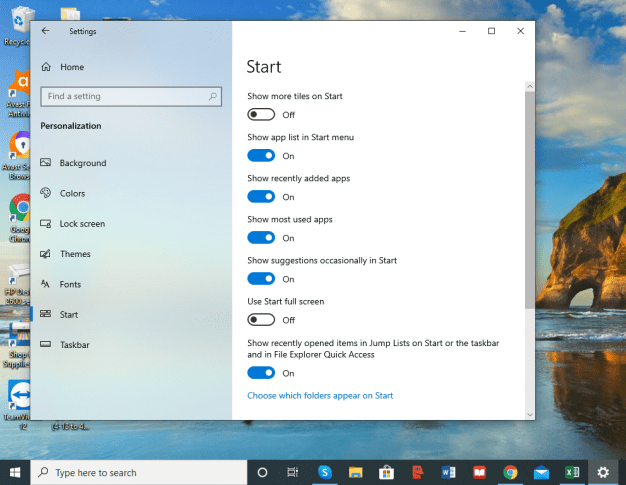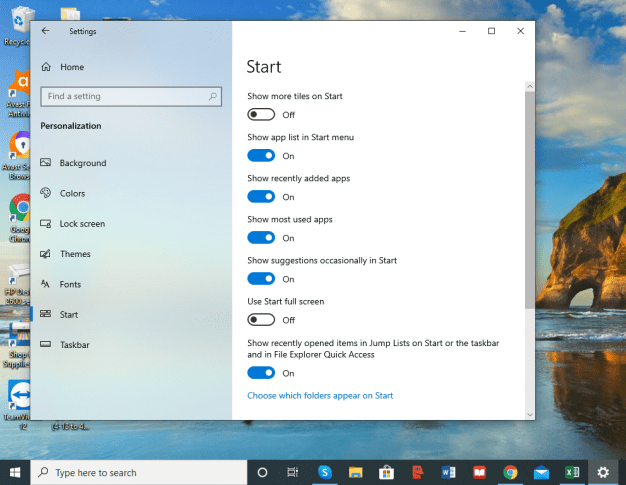Cara mengatur dan menghapus aplikasi dari Windows 10 Menu mulai ‘Semua aplikasi’ …

itu Windows 10 Menu Start menyajikan yang baru Semua aplikasi bagian yang, secara default, mencantumkan semua aplikasi yang diinstal pada PC pengguna. Meskipun sangat mirip namanya dengan daftar "Semua Program" dari Windows 7 dan sebelumnya Windows 10 Daftar semua aplikasi tidak bekerja dengan cara yang sama. Itu tidak memungkinkan pengguna untuk tidak menambah, menghapus atau mengatur ulang aplikasi secara langsung melalui menu Start. Untungnya, ada solusi yang memberi pengguna beberapa fungsi ini, meskipun itu mencakup beberapa peringatan penting. Dengan itu, berikut adalah cara menambahkan, menghapus, dan mengatur daftar Semua Aplikasi di Windows 10)
Catatan: Tentang Aplikasi Universal
itu Windows 10 Daftar Semua aplikasi menampung aplikasi tradisional "desktop" dan "universal" Windows Toko. Sayangnya, langkah-langkah yang diuraikan dalam tip ini hanya berlaku untuk aplikasi desktop dan tidak akan berfungsi dengan aplikasi universal. Anda masih dapat menghapus aplikasi universal dari daftar Semua aplikasi di menu Mulai, tetapi Anda harus mencopotnya sepenuhnya (klik kanan entri aplikasi pada menu Mulai dan pilih Copot pemasangan)
Apa itu aplikasi universal?
Microsoft telah meluncurkan inisiatif untuk membuat semua aplikasi pada platform berbeda menjadi universal. Ini menyiratkan bahwa aplikasi di Anda Windows komputer juga akan kompatibel dengan Xbox, Windows ponsel dan tablet. Perangkat lunak ini dapat diunduh terutama melalui Microsoft Store.
Meskipun batasan ini bersifat membatasi, berita yang relatif baik adalah bahwa pengguna dapat mengunduh ulang aplikasi yang dibeli dari Windows Simpan kapan saja, jadi proses memulihkan aplikasi universal jika Anda menyesal mencopotnya nanti seharusnya tidak menjadi masalah besar. Namun, ketika datang ke aplikasi desktop, langkah-langkah di bawah ini menunjukkan, di antaranya, Anda dapat menghapus ikon dari daftar Semua Aplikasi Anda sambil menjaga aplikasi terpasang dan berfungsi penuh.

Hapus aplikasi dari daftar semua aplikasi
Untuk menghapus aplikasi desktop dari Windows 10 Daftar semua aplikasi dari menu Start, pertama buka Beranda> Semua aplikasi dan temukan aplikasi yang dimaksud. Klik kanan pada ikon Anda dan pilih Lainnya> Buka lokasi file.

Perhatikan bahwa Anda hanya dapat mengklik kanan pada a permintaan sendiri, dan bukan folder tempat aplikasi dapat berada. Ini tidak berarti Anda tidak dapat menghapus atau memodifikasi folder di daftar Semua aplikasi (kami akan menunjukkan caranya sebentar lagi), tetapi Anda akan memerlukan ikon untuk aplikasi itu sendiri untuk sampai ke langkah berikutnya.

Setelah mengklik Buka lokasi file, sebuah jendela File Explorer baru akan muncul memperlihatkan kepada Anda pintasan aplikasi. Bergantung pada apakah aplikasi tersebut tersedia untuk semua pengguna atau terbatas pada akun pengguna Anda sendiri, Anda akan melihat salah satu direktori berikut, masing-masing:
C: ProgramDataMicrosoftWindowsMulai MenuProgram
% appdata% MicrosoftWindowsMulai MenuProgram
Perubahan yang dilakukan pada konten direktori ini akan tercermin dalam daftar Semua Aplikasi. Misalnya, kami ingin menghapus Microsoft Access 2016 dari daftar Semua aplikasi kami, tetapi kami tidak selalu ingin menghapus aplikasi. Mengikuti langkah-langkah sebelumnya, kita dapat menemukan pintasan Access 2016 di folder "Program" yang sesuai dan menghapusnya. Saat kami membuka kembali daftar Semua aplikasi dari menu Mulai, entri Access 2016 tidak akan ditampilkan.
Anda dapat menghapus aplikasi lain, termasuk folder, dari File Explorer untuk menyingkirkan aplikasi yang tidak diinginkan yang jika tidak akan mengacaukan daftar Semua Aplikasi Anda. Catatan: Namun, ada file dan entri sistem tertentu yang dapat Anda lihat di File Explorer tetapi tidak di daftar Semua Aplikasi Anda. Lebih baik meninggalkan hanya entri yang tidak ditampilkan dalam daftar Semua aplikasi dalam kasus Windows atau aplikasi lain mempercayai mereka.
Atur aplikasi dalam daftar semua aplikasi
Daripada menghapus Aplikasi dari daftar Semua Aplikasi, beberapa pengguna mungkin lebih suka mengatur aplikasi mereka ke dalam folder; karena itu, ini mengurangi kekacauan desktop dan membuatnya terlihat lebih teratur. Ini dapat dilakukan dengan mengulangi langkah-langkah di atas untuk menemukan lokasi pintasan aplikasi. Namun, alih-alih menghapus aplikasi apa pun, Anda dapat membuat folder baru (atau menggunakan folder yang ada) dan cukup seret dan letakkan aplikasi yang sesuai saja.

Sebagai contoh, semua aplikasi Adobe Creative Cloud kami tercantum dalam folder Program Tingkat Atas, tetapi kami dapat memindahkan semuanya ke folder "Adobe" untuk menghapus daftar Semua Aplikasi kami dengan tetap menjaga akses mudah ke aplikasi Adobe kami.

Folder dalam daftar Semua aplikasi tentu saja tidak terbatas pada pengembang tertentu. Pengguna dapat membuat folder khusus seperti "Game" atau "Work" dan mengisinya dengan daftar aplikasi yang diinginkan. Anda juga dapat mengganti nama aplikasi atau folder di File Explorer dan memiliki perubahan yang tercermin dalam daftar Semua Aplikasi Anda.
Setelah Anda selesai mengatur Start Menu Anda di Windows 10, Anda akan dapat mencari dan menemukan konten dan aplikasi lebih cepat dari sebelumnya.
Pilih aplikasi mana yang akan ditampilkan di menu mulai Anda
Ada aplikasi yang Anda inginkan tersedia di menu mulai Anda untuk akses mudah. Ada cara untuk menyesuaikan Start Menu Anda untuk menampilkan semua aplikasi yang tersedia atau hanya yang paling sering Anda gunakan. Untuk melakukan ini, Anda harus:
- Klik pada menu Start.
- Buka pengaturan.
- Klik Personalisasi dan sesuaikan pengaturan yang ingin Anda ubah.